 häufiges Problem
häufiges Problem
 So ändern Sie das Mauszeigermuster in Win10. Tutorial zum Ändern des Mauszeigermusters in Win10
So ändern Sie das Mauszeigermuster in Win10. Tutorial zum Ändern des Mauszeigermusters in Win10
So ändern Sie das Mauszeigermuster in Win10. Tutorial zum Ändern des Mauszeigermusters in Win10
Wie ändere ich das Mauszeigermuster in Win10? Viele gute Freunde verwenden seit Jahrzehnten das Standard-Mausmuster von Win10, wissen aber nicht, dass das Muster tatsächlich ersetzt werden kann. Wenn wir vielfältigere Symbole wünschen, wie ändern wir dann das Mauszeigermuster von Win10? Der untenstehende Editor bietet Ihnen eine einfache Änderungsmethode!
Wie ändere ich das Mauszeigermuster in Win10?
1. Klicken Sie zunächst mit der rechten Maustaste auf die Menüleiste und öffnen Sie „Einstellungen“.
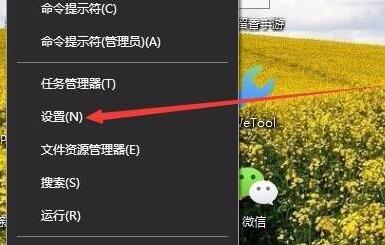
2. Aktivieren Sie dann darin „Personalisierung“.
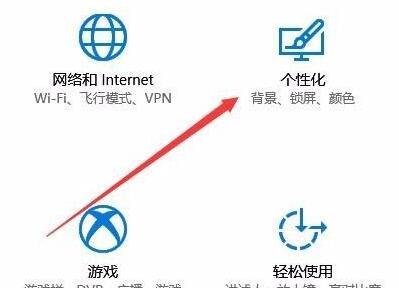
3. Klicken Sie dann in der linken Spalte auf die Option „Thema“.
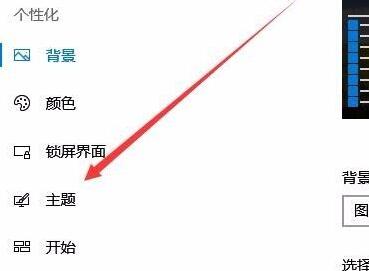
4. Klicken Sie dann auf den „Mauszeiger“ auf der rechten Seite des Themas.
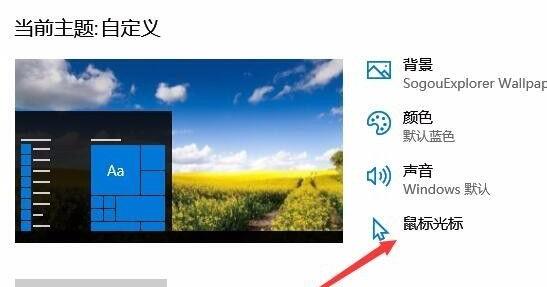
5. Nach der Eingabe können Sie das Mausschema und das Logo ändern.
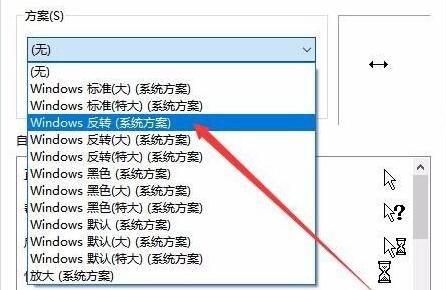
Das obige ist der detaillierte Inhalt vonSo ändern Sie das Mauszeigermuster in Win10. Tutorial zum Ändern des Mauszeigermusters in Win10. Für weitere Informationen folgen Sie bitte anderen verwandten Artikeln auf der PHP chinesischen Website!

Heiße KI -Werkzeuge

Undresser.AI Undress
KI-gestützte App zum Erstellen realistischer Aktfotos

AI Clothes Remover
Online-KI-Tool zum Entfernen von Kleidung aus Fotos.

Undress AI Tool
Ausziehbilder kostenlos

Clothoff.io
KI-Kleiderentferner

Video Face Swap
Tauschen Sie Gesichter in jedem Video mühelos mit unserem völlig kostenlosen KI-Gesichtstausch-Tool aus!

Heißer Artikel

Heiße Werkzeuge

Notepad++7.3.1
Einfach zu bedienender und kostenloser Code-Editor

SublimeText3 chinesische Version
Chinesische Version, sehr einfach zu bedienen

Senden Sie Studio 13.0.1
Leistungsstarke integrierte PHP-Entwicklungsumgebung

Dreamweaver CS6
Visuelle Webentwicklungstools

SublimeText3 Mac-Version
Codebearbeitungssoftware auf Gottesniveau (SublimeText3)

Heiße Themen
 Tutorial: So weisen Sie Laufwerk D Speicherplatz dem Laufwerk C zu
Dec 25, 2023 pm 02:25 PM
Tutorial: So weisen Sie Laufwerk D Speicherplatz dem Laufwerk C zu
Dec 25, 2023 pm 02:25 PM
Viele Freunde möchten dem Laufwerk C den Speicherplatz des Laufwerks D zuweisen, weil auf dem Laufwerk C nicht genügend Speicherplatz vorhanden ist, sie jedoch nicht wissen, wie man Win11 bedient. Tatsächlich müssen wir nur das Laufwerk D löschen, um das Laufwerk C zu erweitern fahren. So weisen Sie in Win11 Laufwerk D dem Laufwerk C zu: 1. Klicken Sie zunächst mit der rechten Maustaste auf diesen Computer und öffnen Sie „Computerverwaltung“. 2. Geben Sie dann links unter „Speicher“ „Datenträgerverwaltung“ ein. 3. Klicken Sie dann mit der rechten Maustaste auf „Laufwerk D“. und wählen Sie „Volume löschen“. 4. Klicken Sie erneut auf „Ja“, um das Laufwerk d zu löschen. (Durch das Löschen des Laufwerks d gehen die darin enthaltenen Dateien verloren. Daher wird empfohlen, es vorher zu sichern.) 5. Klicken Sie nach dem Löschen mit der rechten Maustaste auf „Laufwerk c“ und wählen Sie „Volume erweitern“. 6. Geben Sie das Erweiterungsvolume ein Assistent, behalten Sie die Standardeinstellungen bei und klicken Sie auf „Nächste Seite“. 7. Klicken Sie abschließend auf „Fertig stellen“, um den Speicherplatz auf Laufwerk D dem Laufwerk C zuzuweisen.
 Ausführliches Tutorial zum Upgrade von raubkopiertem Win7 auf Win11
Jul 12, 2023 am 10:17 AM
Ausführliches Tutorial zum Upgrade von raubkopiertem Win7 auf Win11
Jul 12, 2023 am 10:17 AM
Das Win11-System ist das neueste Betriebssystem von Microsoft, das bestimmte Anforderungen an die Computerkonfiguration stellt. Derzeit kann nur das Win10-System direkt über den Entwicklungskanal kostenlos aktualisiert werden. Einige Freunde, die Raubkopien von Win7-Systemen verwenden, möchten ebenfalls Win11 Experience aktualisieren und installieren, wissen aber nicht, wie sie Raubkopien von Win7 auf ein Win11-System aktualisieren können. Deshalb bringt Ihnen der Herausgeber heute ein detailliertes Tutorial zum Upgrade von raubkopiertem Win7 auf Win11. Freunde in Not, schauen Sie sich das an! 1. Zuerst müssen Sie ein USB-Flash-Laufwerk mit mehr als 8 GB vorbereiten und es in eine Systemfestplatte umwandeln. 2. Suchen Sie nach Abschluss der Produktion selbst nach der Win11-System-Image-Datei, laden Sie sie herunter und legen Sie sie auf dem USB-Flash-Laufwerk ab. Anschließend stecken Sie den USB-Datenträger in den Computer, starten den Computer neu und drücken weiterhin die Schnellstarttaste f12 oder d
 Schritt-für-Schritt-Anleitung zum Upgrade von Win7 auf Win10
Jul 11, 2023 pm 06:05 PM
Schritt-für-Schritt-Anleitung zum Upgrade von Win7 auf Win10
Jul 11, 2023 pm 06:05 PM
Wie aktualisiere ich das Windows 7-System auf das Windows 10-System? Mit der schrittweisen Verbesserung des Win10-Systems haben viele Benutzer ihre Computersysteme auf das Win10-System aktualisiert. Win7 kann über die Systemaktualisierungseinstellungen direkt auf das Win10-System aktualisiert werden. Heute informiert Sie der Herausgeber über die Schritt-für-Schritt-Anleitung zum Upgrade von Win7 auf Win10. Lassen Sie es uns gemeinsam lernen. 1. Klicken Sie auf die Schaltfläche „Start“ und wählen Sie in der Menüleiste die Option „Systemsteuerung“. 2. Klicken Sie nach dem Aufrufen der Systemsteuerungsoberfläche auf „System und Sicherheit“. 3. Suchen Sie die Option „Nach Updates suchen“ und klicken Sie zur Eingabe. 4. Wählen Sie Win10 aus dem erkannten Update-Paket aus und klicken Sie auf die Schaltfläche „Update“. Sie müssen während dieses Vorgangs online bleiben. 5. Nachdem das Upgrade-Paket heruntergeladen wurde,
 Tutorial zum Aufrufen des BIOS und zum Einrichten der Festplatte zum Booten in Win7
Jul 14, 2023 pm 01:13 PM
Tutorial zum Aufrufen des BIOS und zum Einrichten der Festplatte zum Booten in Win7
Jul 14, 2023 pm 01:13 PM
Derzeit umfassen die BIOS-Startmodi Legacy+MBR (traditioneller Startmodus) und UEFI+GPT. Wenn der Festplatten-Startspeicherort falsch eingestellt ist, startet das System möglicherweise nicht. Als Antwort auf dieses Problem zeigt Ihnen der Editor ein Tutorial zum Aufrufen des BIOS, um den Festplattenstart in Win7 einzurichten. 1. Drücken Sie zunächst die Eingabetaste auf dem Startbildschirm des Computers. 2. Nach dem Aufrufen der BIOS-Oberfläche wird die Hauptoberfläche „main“ angezeigt. 3. Bewegen Sie den Cursor mit den Richtungstasten nach rechts zur Option „Start“. 4. Bewegen Sie dann den Cursor auf die Option „Boot“ und drücken Sie zur Eingabe die Eingabetaste. 5. Wählen Sie das sechste Festplattenelement aus und drücken Sie die Taste „+“, um zum ersten Element zu gelangen. 6. Drücken Sie anschließend die Taste „F10“. 7. Nächstes Treffen
 Acer-Notebook Win10-zu-Win7-Tutorial
Jul 12, 2023 pm 09:05 PM
Acer-Notebook Win10-zu-Win7-Tutorial
Jul 12, 2023 pm 09:05 PM
Wie richte ich das BIOS eines Acer-Computers von Win10 auf Win7 ein? Nach dem Kauf eines Acer-Desktop-Computers haben viele Freunde versucht, das Win10-System auf ein Win7-System umzustellen, aber der Editor unten erklärt Ihnen, wie Sie das Win7-System auf einem Acer-Laptop-Computer installieren. 1. Zuerst öffnen wir den Computerbrowser und durchsuchen die offizielle Website von Magic Pig One-Click System Reinstallation, laden sie herunter und öffnen sie. 2. Nach dem Download öffnen wir es und klicken auf Online-Neuinstallation. 3. Als nächstes warten wir geduldig auf die Installation. 4. Als nächstes müssen wir auf klicken, um den Computer neu zu starten. 5. Nach dem Neustart des Computers müssen wir noch zur Hauptoberfläche zurückkehren, um mit der Installation fortzufahren. Dann ist unsere Installation abgeschlossen. Oben finden Sie die Details zum Wechsel des Acer-Notebooks von Win10 auf Win7.
 So ändern Sie das Mauszeigermuster in Win10. Tutorial zum Ändern des Mauszeigermusters in Win10
Jul 17, 2023 pm 11:49 PM
So ändern Sie das Mauszeigermuster in Win10. Tutorial zum Ändern des Mauszeigermusters in Win10
Jul 17, 2023 pm 11:49 PM
Wie ändere ich das Mauszeigermuster in Win10? Viele gute Freunde verwenden seit Jahrzehnten das Standard-Mausmuster von Win10, wissen aber nicht, dass das Muster tatsächlich ersetzt werden kann. Wenn wir vielfältigere Symbole wünschen, wie ändern wir dann das Mauszeigermuster von Win10? Der untenstehende Editor bietet Ihnen eine einfache Änderungsmethode! Wie ändere ich das Mauszeigermuster in Win10? 1. Klicken Sie zunächst mit der rechten Maustaste auf die Menüleiste und öffnen Sie „Einstellungen“. 2. Dann schalten Sie darin „Personalisierung“ ein. 3. Klicken Sie dann in der linken Spalte auf die Option „Theme“. 4. Klicken Sie dann mit dem „Mauszeiger“ auf der rechten Seite des Themas. 5. Nach der Eingabe können Sie das Mausschema und das Maussymbol ändern.
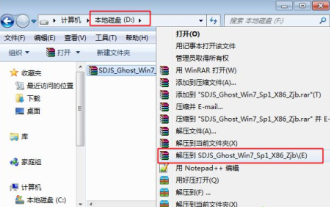 Detailliertes Tutorial zum Upgrade des Win7-Systems vom XP-System
Jul 09, 2023 am 10:25 AM
Detailliertes Tutorial zum Upgrade des Win7-Systems vom XP-System
Jul 09, 2023 am 10:25 AM
Das XP-System wurde schon vor langer Zeit nicht mehr aktualisiert und die aktuellen Computersystemanforderungen werden immer höher. Daher hoffen viele Benutzer, das XP-System auf das Win7-System zu aktualisieren, wissen aber nicht, wie sie auf das Win7-System aktualisieren können ohne das XP-System zu entfernen. Deshalb bringt Ihnen der Herausgeber heute ein ausführliches Tutorial zum Upgrade des XP-Systems auf das Win7-System. Freunde in Not, schauen Sie vorbei! 1. Laden Sie das ISO-Image des Win7-Systems auf die lokale Festplatte herunter, klicken Sie mit der rechten Maustaste und extrahieren Sie es mit Tools wie WinRAR. 2. Platzieren Sie die größte win7.gho-Datei und das Onekeyghost-Tool im selben Verzeichnis, z. B. auf Laufwerk D. nicht Laufwerk C oder Desktop; 3. Doppelklicken Sie auf Öffnen Sie das Onekeyghost-Installationstool, wählen Sie „Partition wiederherstellen“ und wählen Sie die GHO-Datei als Image-Pfad aus.
 Wie installiere ich das System auf einem Acer-Computer neu? Wie installiere ich das System auf einem Win10-Computer neu?
Jul 18, 2023 pm 07:58 PM
Wie installiere ich das System auf einem Acer-Computer neu? Wie installiere ich das System auf einem Win10-Computer neu?
Jul 18, 2023 pm 07:58 PM
Wie installiere ich das System auf einem Acer-Computer neu? Viele Freunde kaufen und verwenden es nicht Zhanteng, es sollte also Acer sein. Wie kann ich Win10 auf diesen Computermarken neu installieren? Der Prozess der Neuinstallation von Win10 auf Acer-Computern. Es wird empfohlen, die Ein-Klick-Neuinstallationssoftware von Master Shi zu verwenden. Master Shis Methode zur Neuinstallation des Win10-Systems auf Acer-Computern 1. Nach dem Aufrufen der Seite können Kunden den Anweisungen folgen, um das zu installierende System auszuwählen. Hinweis: Die graue Schaltfläche bedeutet, dass die aktuelle Hardwarekonfiguration oder das Partitionsformat nicht mit der Installation dieses Systems kompatibel ist. 2. Nachdem Sie das System ausgewählt haben, klicken Sie auf Weiter und warten Sie, bis die PE-Daten und das System heruntergeladen wurden. 3. Herunterladen




